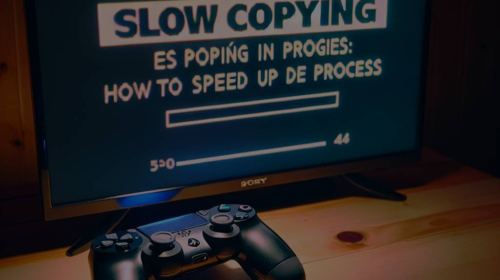Réparer un PC défectueux: guide pratique étape par étape
Tout utilisateur d’ordinateur peut un jour se retrouver face à un PC défectueux. Qu’il s’agisse d’un écran figé, d’un système qui ne démarre pas ou d’un disque dur capricieux, connaître les bases pour réparer un PC est essentiel. La panique n’est pas une option, et heureusement, avec les bons outils et un peu de savoir-faire, il est souvent possible de remettre son équipement en état de marche. Nos conseils pratiques étape par étape vous guideront à travers le processus de résolution des problèmes les plus communs, simplifiant la tâche complexe de réparation de votre ordinateur.
À retenir dans cet article
Réparer un PC implique plusieurs étapes cruciales : l’identification du problème, le nettoyage et dépoussiérage de l’ordinateur, la vérification des composants matériels, le test du système avec un live CD/USB, le remplacement des pièces défectueuses et l’installation propre du système d’exploitation. Une approche méthodique et patiente est nécessaire pour le dépannage. Si le PC reste buggé malgré tous les efforts, consulter un professionnel peut devenir nécessaire. Mais souvent, ces étapes peuvent permettre de résoudre la majorité des problèmes et d’éviter des dépenses supplémentaires.
- Identifier et observer le problème
- Dépoussiérer et nettoyer l’ordinateur
- Vérifier les composants matériels
- Tester le système avec un live CD/USB
- Remplacer les pièces défectueuses
- Effectuer une réinstallation propre du système

Identifier le problème
La première étape pour réparer un PC consiste à identifier précisément la nature du problème. Allumez votre ordinateur et observez attentivement les comportements anormaux lors du démarrage. Est-ce que le PC démarre mais l’affichage est absent ? Entendez-vous des bips étranges provenant de la tour ? Les lumières sont-elles allumées ? C’est en répondant à ces questions qu’on peut avoir une idée de l’origine du dysfonctionnement.
En cas d’écran bleu ou d’autres messages d’erreur, notez précisément ce qui est affiché. Cela pourrait être très utile pour le diagnostic. Si le PC ne s’allume pas du tout, vérifiez les connexions d’alimentation et assurez-vous que la prise de courant fonctionne. Des fois, la solution peut être aussi simple qu’un câble mal branché.
Dépoussiérer et nettoyer
Pour réparer un PC, il est souvent nécessaire de l’ouvrir pour dépoussiérer les composants internes. Utilisez un compresseur d’air ou un aspirateur adapté pour éliminer la poussière qui pourrait suffoquer le système de refroidissement de votre PC. Soyez délicat pour éviter d’endommager les pièces sensibles.
Nettoyez les ventilateurs, vérifiez que rien n’obstrue les grilles d’aération et que les pâtes thermiques entre les processeurs et leurs dissipateurs sont en bon état. Un système de refroidissement performant est clé pour une machine stable et performante.
Vérification des composants matériels
Si le problème n’est pas résolu par un simple nettoyage, il faut passer à la vérification des composants. Retirez et réinsérez les barrettes de mémoire RAM, la carte graphique et les autres composants pour vous assurer qu’ils sont bien connectés. Parfois, les composants peuvent se déloger légèrement, provoquant des erreurs de démarrage ou des plantages.
Effectuez aussi un test avec une autre alimentation si possible, car une alimentation défaillante peut causer de multiples problèmes, souvent difficiles à diagnostiquer. Une alimentation de secours est un bon outil de diagnostic par élimination.
Tester le système avec un live CD/USB
Une fois les vérifications matérielles effectuées, utilisez un live CD ou une clé USB bootable pour tester le système hors de l’environnement Windows. Cela permet de savoir si le problème est logiciel ou matériel.
Si votre PC fonctionne correctement via le live CD/USB, le problème pourrait être lié au système d’exploitation ou au disque dur. En revanche, si les dysfonctionnements persistent, cela indique probablement un souci matériel plus grave.
Remplacer les pièces défectueuses
Lorsque la source du problème est identifiée comme étant un composant matériel défectueux, le remplacement est souvent l’unique solution. Avant d’acheter une nouvelle pièce, vérifiez si elle est encore sous garantie. Si c’est le cas, vous pourriez bénéficier d’un remplacement gratuit ou à tarif réduit.
La procédure de remplacement varie d’un composant à l’autre. Voici les principaux à vérifier :
- Disque dur / SSD
- Mémoire RAM
- Carte graphique
- Alimentation
- Carte mère
Effectuer une réinstallation propre du système
Si les diagnostics n’ont pas révélé de problèmes matériels, ou après avoir remplacé les composants défectueux, une réinstallation propre du système d’exploitation peut être nécessaire. Sauvegardez toutes vos données importantes avant de procéder.
Utilisez un support d’installation, comme une clé USB ou un DVD contenant l’image du système d’exploitation pour lancer la réinstallation. Suivez les instructions à l’écran pour formater le disque dur et installer une nouvelle copie du système. Assurez-vous de disposer de tous les pilotes nécessaires pour le bon fonctionnement de vos composants matériels.
Réparer un PC peut être un processus intimidant, surtout si vous n’avez pas beaucoup d’expérience en matière de dépannage informatique. Cependant, avec une approche méthodique et patiente, il est souvent possible de diagnostiquer et de résoudre la plupart des problèmes. N’oubliez pas que la prudence est essentielle lorsqu’on travaille avec des composants électroniques sensibles.
Si après tous vos efforts, le PC demeure défectueux, il est peut-être temps de consulter un professionnel. Les techniciens expérimentés disposent des outils et de l’expertise nécessaires pour des diagnostics plus poussés et des réparations complexes. Néanmoins, dans un grand nombre de cas, les étapes énumérées ci-dessus vous permettront de remettre votre machine sur pied, vous épargnant ainsi du temps et des dépenses supplémentaires.

Rédactrice passionnée et spécialisé dans le monde du web, de la technologie et du développement. Avec une forte curiosité pour les dernières tendances tech et une expérience solide en développement web, je partage mes découvertes, astuces, et analyses approfondies dans ce domaine en constante évolution. Mon parcours en informatique me permet de décomposer des concepts complexes en articles accessibles et engageants. Que ce soit pour explorer les nouvelles frameworks de développement, décrypter les innovations dans l’intelligence artificielle, ou tester les derniers gadgets, je m’efforce d’apporter un regard éclairé et pratique. Mon objectif est de rendre la technologie compréhensible et fascinante pour tous, que vous soyez un développeur chevronné, un passionné de tech ou simplement un utilisateur en recherche de solutions à des problèmes divers.